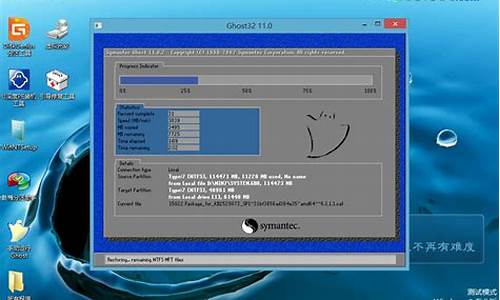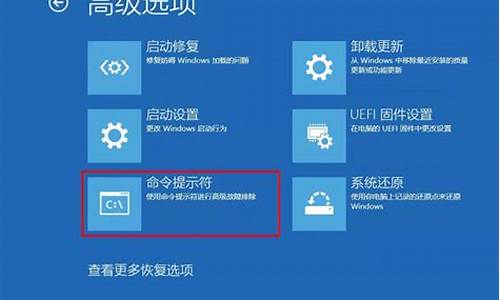电脑系统音量调节-电脑系统音量文件在哪
1.win7音量图标不见了
2.电脑右下角的小喇叭不见了
3.电脑右下角调节音量的图标不知道去哪里了?求救!怎么才能再弄出来!!!
4.电脑桌面上的音量图标不见了怎么办
win7音量图标不见了
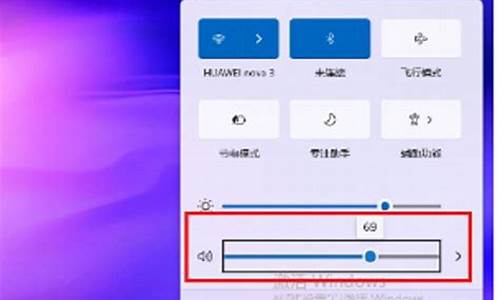
音量图标不见了,原因:
先检查与声音属性设置有关的项目。可能会发现以下位置存在异常。
控制面板,多媒体,声音和音频设备里可能发现部分项目不可修改。
检查设备器(控制面板->系统->设备管理器)
可能发现带**问号的设备。
还有,就是病毒木马破坏了声卡相关的组件。
音量图标不见了解决办法:
1.首先应排除病毒影响,当声卡驱动程序有关的组件被病毒破坏时,就可能导致电脑不能发声,登录游戏报错,或者右下角系统托盘区声音图标没了。
使用金山毒霸2011最新版本进行快速查杀,可以在3-5分钟内定位问题所在。
2.尝试重新安装声卡驱动程序
现在绝大部分声卡是主板集成的部件,声卡驱动程序也是和主板驱动光盘在一起。将随机赠送的主板驱动程序光盘放入光驱,查找其中sound目录(或类似的文件名),声卡驱动程序通常就在这里,找到后运行setup.exe或者install.exe,按提示操作即可完成。
3.检查windows audio服务是否正常
运行services.msc,打开服务管理器,找到windows audio服务,若未启动,双击修改其属性为自动,再点启动按钮。
电脑右下角的小喇叭不见了
照这三种方法,没有解决不了的~!
第一种:“控制面板”——“声音和音频设备”——“将音量图标放入任务栏”曾经手动关掉了。只要打开就行了。
第二种:“将音量图标放入任务栏”打勾,无效。丢失sndvol32.exe,文件路径C:\WINDOWS\system32,可以在别的机子上传个sndvol32.exe,或找个系统光盘找到sndvol32.ex_文件复制到system32后,重命名为sndvol32.exe
第三种:如果你曾用软件删除过启动项目,而不小心删除了音量图标的启动。这种时候,”将音量图标放入任务栏”打勾,音量图标出现,但重新开机后音量图标没有恢复,必须重新在控制面板里设置。(这种情况,网络连接图标可能也消失)。
这种时候只要在注册表里的启动项恢复被删除的项就行。
“开始”——“运行”输入regedit打开注册表以后,依次打开HKEY_LOCAL_MACHINE\SOFTWARE\Microsoft\Windows\CurrentVersion\Run 在它的右窗口新建字串"Systray"(在Run上右键点新建),键值(在Systray上双击编辑)为"c:\windows\system32\Systray.exe",如果是win2000系统,则为"c:\winnt\system32\Systray.exe"这样就可以了 .
电脑右下角调节音量的图标不知道去哪里了?求救!怎么才能再弄出来!!!
1
误操作引起的小喇叭图标消失的解决办法:
按键盘上的win键或者选系统左下角的开始按妞打开开始菜单→设置→控制面板→声音→音频设备→在音频设备界面中将"将音量图标放入任务栏"前面的方框中打上对勾,在音频设备界面中找到高级→选项→属性→在显示下列音量控制列表中下拉在"麦克风音量"前面的方框中打上对勾最后确定即可。
2
注意:如果"将音量图标放入任务栏"本来就是打着对勾的情况下,我们可以先把对勾去掉点确定在回到"音频设备"界面把"将音量图标放入任务栏"方框在打上对勾在选确定即可。
3
系统sndvol32.exe文件丢失造成小喇叭消失的解决办法:
我们先在别人电脑中用U盘拷贝一个sndvol32.exe文件,文件在C:\WINDOWS\system32目录下,当然也可以让您朋友通过QQ给你传过来一个,然后我们把得到的sndvol32.exe重新放回C:\WINDOWS\system32目录下即可。
4
系统音频控制器启动项丢失造成小喇叭图标消失的解决办法:按键盘上的win键或者选系统左下角的开始按妞打开开始菜单→运行→在运行提示框中输入"regedit"打开系统注册表,打开注册表路径HKEY_LOCAL_MACHINE\SOFTWARE\Microsoft\Windows\CurrentVersion\Run 在RUN的键值上鼠标右键点击新建一个名字为Systray的键值,然后鼠标双击Systray键值在输入框中输入c:\windows\system32\Systray.exe或者c:\winnt\system32\Systray.exe进去,然后确定按F5刷新注册表生效键值,最后重启电脑即可。
5
病毒造成的小喇叭丢失。
如果是病毒造成的就要先清理病毒,清理后重装一次声卡驱动即可,为什么要重装声卡驱动呢,因为病毒很有可能损坏了声卡驱动相关文件。
电脑桌面上的音量图标不见了怎么办
解决方法:
1、首先点击“开始”按钮,找到“控制面板”选项。
2、点击“控制面板”选项后,系统会弹出一个控制面板对话框,在对话框右上角有个“查看方式”选择下拉框,在此我们选择“类别”即可。
3、在对话框中我们需要选择“硬件和声音”选项。
4、鼠标选项“硬件和声音”后,系统会进入到硬件和声音设置界面,在新界面中我们需要选择“声音”选项(红框内)。
5、选择“声音”选项后,系统会弹出一个声音设置对话框,在对话框中我们选择“扬声器”,然后点击“确定”按钮即可完成设置。
目前winXp、win7、win8的声音图标消失问题基本都可以通过以上来解决。
对于win8系统以及更高版本的系统,只要找到“控制面板”,其他的设置都是一样的,可以参考使用。
电脑桌面简介:
桌面(Desktop),是指打开计算机并成功登录系统之后看到的显示器主屏幕区域,是计算机用语。桌面的定义广泛,它包括任务栏和桌面图标 。边栏包含称为小工具的小程序,而“开始”按钮可以访问程序、文件夹和计算机设置。桌面文件一般存放在C盘,用户名下的“桌面”文件夹内。
声明:本站所有文章资源内容,如无特殊说明或标注,均为采集网络资源。如若本站内容侵犯了原著者的合法权益,可联系本站删除。